Analisar e relatar após a compra da reserva
Esta unidade aborda alguns dos principais relatórios que você pode querer criar ou usar para analisar e executar relatórios depois de comprar uma reserva.
É importante entender dois conceitos: dados de custo reais e dados de custos amortizados.
- Os dados de custo reais mostram os custos de uso de recursos como zero quando a reserva é aplicada ao uso. Esses dados também têm transações de reserva. Por exemplo, se o custo sob demanda de um recurso for US$ 1 por hora e uma reserva se aplicar a ele, o custo será exibido como zero nos dados de custo reais.
- Os dados de custos amortizados fornecem o custo efetivo de um recurso quando uma reserva se aplica a ele. Por exemplo, se o custo sob demanda de um recurso for US$ 1 por hora e uma reserva fornecer desconto de 50% para o recurso, o custo efetivo será exibido como US$ 0,5 por hora nos dados amortizados.
Você pode examinar as economias de reserva no Power BI. Os dados de custo amortizados só estão disponíveis para os clientes de Contrato Enterprise e Contrato de Cliente da Microsoft.
Dados de estorno
As seções a seguir descrevem diferentes maneiras de se preparar para os estornos da reserva.
Estorno com análise de custo
A análise de custo mostra os encargos conforme eles aparecem na sua fatura. Os encargos são mostrados como custos reais ou amortizados no decorrer do período de reserva.
No portal do Azure, navegue até a análise de custo para o seu escopo. Por exemplo, Gerenciamento de Custos + Cobrança>Gerenciamento de Custos>Análise de custo.
Altere a exibição de Custo real para Custo amortizado.
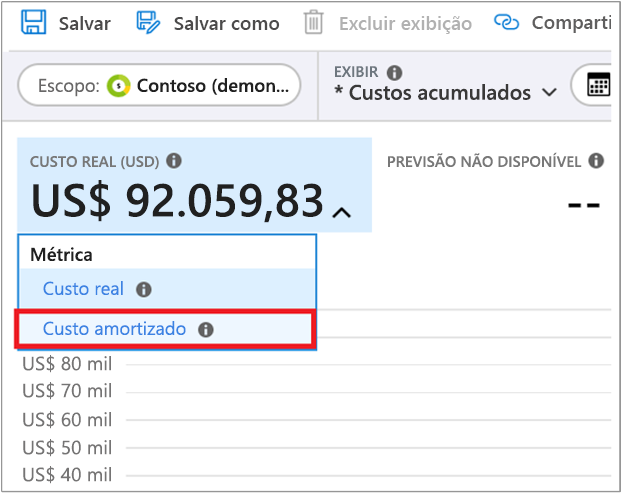
Aplique um dos seguintes filtros:
- Selecione Reserva para Modelo de Preço.
- Selecione Nome de reserva para Reserva.
Selecione filtros e exibições conforme mostrado a seguir. A exibição mostra o valor monetário do consumo de reserva por uma assinatura, um grupo de recursos ou um recurso. Você pode usar a exibição para cobrar pelo uso de reserva.

Criar um relatório de estorno dos dados de detalhes de uso
Você pode criar um relatório de estorno para cobrar centros de custos internos usando dados amortizados. Nos dados amortizados, o custo de uma reserva é o valor do consumo com base no preço com desconto para todas as instâncias cobertas por reservas. Os dados de custos amortizados fornecem o valor monetário da utilização de uma reserva para:
- Recursos, como uma VM (máquina virtual)
- Grupo de recursos
- Marcações
- Subscription
Para exibir dados amortizados, navegue até Gerenciamento de Custos e Cobrança>Exportações e selecione Dados Amortizados na dimensão. Você também pode obter dados amortizados usando APIs.
Estorno com o Power BI
Clientes com Contrato Enterprise e Contrato de Cliente da Microsoft podem exibir o relatório de estorno de RI no aplicativo de Gerenciamento de Custos do Power BI. Examine as transações de reserva, os nomes de assinatura e os grupos de recursos. Esses dados podem ajudá-lo a identificar quais equipes estão usando recursos.
Obtenha o Aplicativo de Gerenciamento de Custos.
Examine o relatório de Estorno de RI.
Custo de reserva não utilizada
A exibição de reserva não utilizada na análise de custo mostra o valor monetário de reservas subutilizadas. Use o relatório para exibir o desperdício de reserva para que você possa priorizar a correção.
Na análise de custo, altere a exibição de custo real para custo amortizado.
Configure sua exibição de análise de custo com as seguintes seleções:
- Defina Tipo de preço como unusedreservation.
- Defina Agrupar por como Reserva.
- Defina Granularidade como Mensal.
- Defina o tipo de gráfico como Tabela.
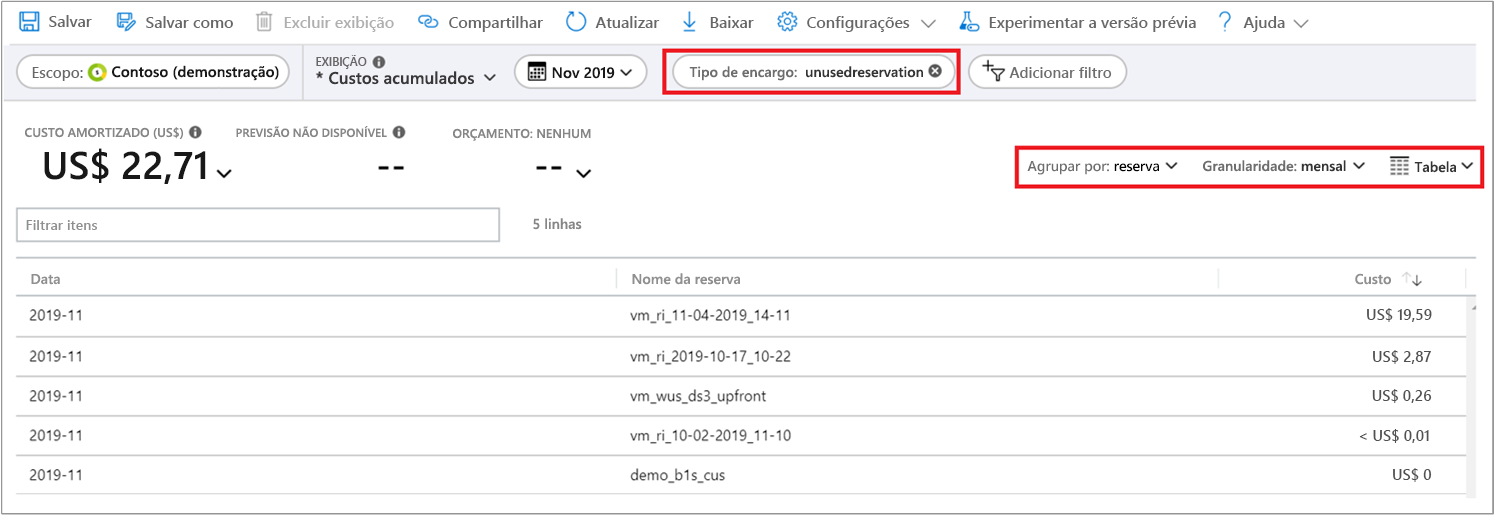
As mesmas informações de reserva não utilizadas estão nos dados de detalhes de uso. Para exibi-los, obtenha dados amortizados e aplique um filtro em Tipo de encargo = unusedreservation para obter o desperdício de reserva.
Os mesmos dados estão disponíveis no Aplicativo de Gerenciamento de Custos.